Bir iPhone’da Ekran kaydı nasıl yapılır
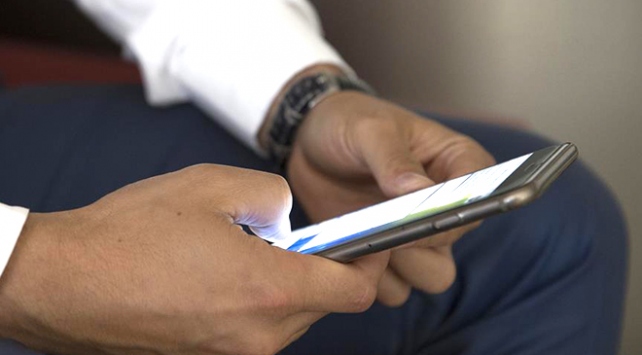
Benim gibiyseniz, arkadaşlarınız ve aileniz onların tüm teknolojik ihtiyaçları için size gelir.
İPhone’umu Bul’u , Snapchat’teki bir kişiyi nasıl sileceğinizi veya Bluetooth’u yeni bir otomobille nasıl eşleştireceğinizi sormak isteyip istemediğiniz , sürekli akışlarını yanıtlamak için adım adım talimatları yazarak zaman alabilir Soruların
Kendinize karpal tünel vermek yerine, iPhone’daki ekran kayıt işlevi bir cankurtarandır (ve parmak koruyucusu). Bu iPhone özelliğini hiç keşfetmediyseniz veya nasıl çalıştığından emin değilseniz, iPhone’unuza ekranın nasıl kaydedileceği ile ilgili tam bir okuma için okumaya devam edin.
Bir iPhone’da kayıt nasıl yapılır
Ekran Kaydı eklemek için Kontrol Merkezi ayarlarını güncelleyin.
İPhone’daki ekran kaydına Kontrol Merkezi’ne erişmek için ekranınızı kaydırın.
Yuvarlak Ekran Kaydı simgesine dokunun, üç saniyelik geri sayımı bekleyin.
Kaydı durdurmak için Kontrol Merkezini açın ve Ekran Kaydı simgesine tekrar basın veya ekranınızın üstündeki kırmızı durum çubuğuna dokunun.
İPhone’unuzda belirli bir ekran kayıt bölümü ile ilgili sorun mu yaşıyorsunuz? Bu makalenin belirli bir bölümüne atla:
İPhone’da ekran nasıl kaydedilir
Bir zamanlar iPhone ekranınızı kaydetmek istiyorsanız üçüncü parti bir uygulama indirmeniz gerekti. İOS 11’in Eylül 2017’deki ilk çıkışı sayesinde o günler geride kaldı.
Ekran kayıt fonksiyonunun eklenmesiyle, iPhone ekranınızda olanları tam olarak paylaşmak artık hiç olmadığı kadar kolay. Ekranınızı neden kaydetmek istediğinize dair bazı açık örnekler, sosyal medyada veya diğer uygulamalarda bazı şeylerin nasıl yapıldığını belirtirken, karşılaştığınız belirli bir hatayı yakalamak istiyorsanız iPhone’unuzdaki Ekran Kaydı da yararlı olabilir. telefonla veya bir uygulamada. Ayrıca henüz sahip olmayan birine beta iOS lansmanı yapmak istiyorsanız harika.
Sebep ne olursa olsun, iPhone’unuzun ekranını kaydetmek kolaydır, yalnızca aşağıdaki adımları izleyin.
Kontrol Merkezine Ekran Kaydı Ekleme
Bir iPhone’da kayıt göstermenin ilk adımı, Kontrol Merkezinizde bir seçenek olduğundan emin olmaktır . İPhone 8, 8 Plus veya X kullanıyorsanız, otomatik olarak oraya yüklenir.
Yukarıdaki cihazlarda Kontrol Merkezinize erişmek için ana ekranınızın sağ üst köşesini aşağı doğru sürükleyin. Daha eski bir iPhone modeline sahipseniz, ana ekranınızın alt kısmından yukarı doğru kaydırın. Dairesel Ekran Kaydı simgesini göremiyorsanız eklemek kolaydır.
İPhone’unuzun Ayarlarından, Kontrol Merkezini gördüğünüz yere gidin.
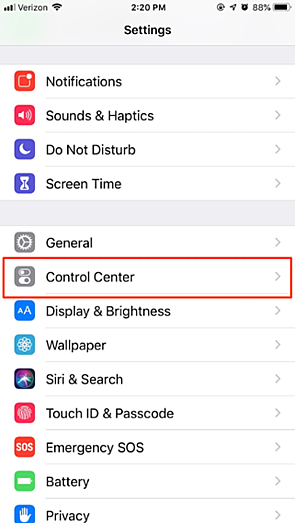
Bir sonraki ekrandan Denetimleri Özelleştir’i seçin. Ardından, Ekran Kaydı’na gidin ve yeşil Artı düğmesine basın, böylece dahil edilen özelliklerin altında görünecektir.
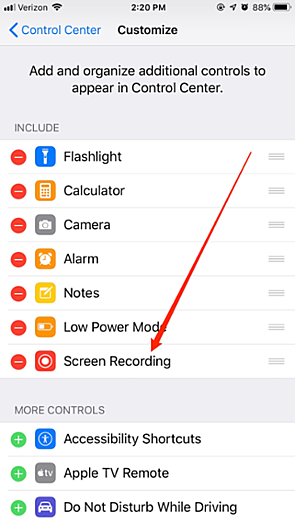
Basın rekoru
Ekran Kaydı simgesi iPhone’unuzun Kontrol Merkezine eklendiğinde, kayda başlama zamanı. Ekranınızı kaydederken, aldığınız tüm bildirimlerin veya uyarıların da ekleneceğini unutmayın. Kayıt süresi boyunca bildirimleri kapatmak istiyorsanız, Rahatsız Etmeyin özelliğini etkinleştirin .
İPhone’unuzun ekranını iki farklı yolla kaydetmeye başlayabilirsiniz.
Yuvarlak Ekran Kayıt simgesine dokunun
Kontrol Merkezindeki yuvarlak simgeye dokunarak iPhone ekranınızı kaydetmeye başlayabilirsiniz.
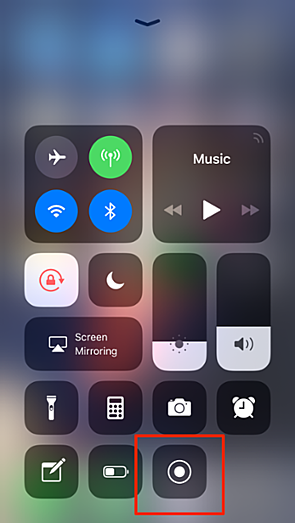
3B Dokunuş
İPhone modeliniz 3D Dokunmaya izin veriyorsa, Kaydı Başlat seçeneğine dokunmanıza izin veren 3D Dokunmatik ekrana getirilmek için dokunup basılı tutabilirsiniz. Sesinizin kayda dahil edilmesini veya iPhone’unuzdan kaydedilecek sesin kaydedilmesini istiyorsanız, Mikrofonu Açmayı seçin. İPhone zil sesinizi de açmayı unutmayın.
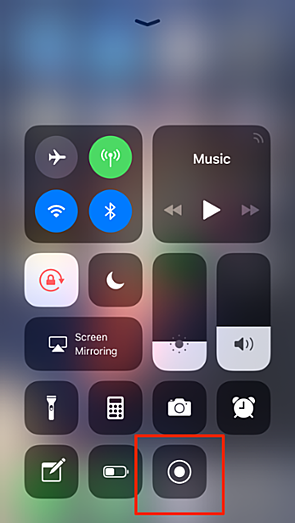
Hangi yolu seçerseniz seçin, iPhone’unuz ekranı kaydetmeye başlamadan önce üç saniyelik bir geri sayım alacaksınız. İşiniz bittiğinde, ekranınızın üstündeki kırmızı durum çubuğuna dokunun veya Kontrol Merkezine dönün ve ikinci kez yuvarlak Ekran Kaydı simgesine dokunun.
Videonu paylaş
İPhone’unuzun Fotoğraflar klasörüne kaydedilmiş bitmiş videoyu bulabilirsiniz. Ekran kaydınızın başlangıç ve bitişi içermesini istemiyorsanız, kayıt düğmesine dokunduğunuzda, Düzenle düğmesini seçip kaydırıcıları istediğiniz başlangıç ve bitiş noktasına getirerek videonun bu bölümünü silebilirsiniz.
Hangi yolu seçerseniz seçin, iPhone’unuz ekranı kaydetmeye başlamadan önce üç saniyelik bir geri sayım alacaksınız. İşiniz bittiğinde, ekranınızın üstündeki kırmızı durum çubuğuna dokunun veya Kontrol Merkezine dönün ve ikinci kez yuvarlak Ekran Kaydı simgesine dokunun.
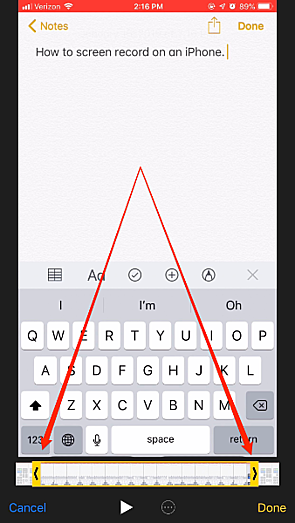
İPhone ekran kaydınız tam istediğiniz gibi olduğunda, aileniz ve arkadaşlarınızla paylaşmak, Notes’a eklemek, sosyal medyaya göndermek ve daha pek çok şey kolaydır .
Dahili ekran kayıt özelliğinin hayranı değil misiniz? App Store’dan indirebileceğiniz ve iPhone ekranınızı da kaydedebileceğiniz çeşitli ücretsiz uygulamalar bulunmaktadır.
İPhone’da ekran kaydetmek için ücretsiz uygulamalar:
TechSmith Yakalama
Onu kaydet
DU Kaydedici
Go Record
Ekran Kaydedici +
Overshare, ama iyi bir şekilde
İPhone ekran kayıt özelliğini ne kullanıyorsanız kullanın, hem yapılması hem de paylaşılması kolaydır. Bir dahaki sefere arkadaşlarınız size iPhone ile ilgili “nasıl yaparım…” sorusunu sorduğunda, baş parmaklarınızı biraz rahatlatıp adım adım talimatlar yazmak yerine iPhone ekranınızı kaydedebilmenin avantajlarından yararlanın. . Baş parmakların sana teşekkür edecek.
_________________________________________________________________________________________________
UYARI: Web sitemiz üzerinde bulunan tüm yazılar, görseller ve tüm materyaller Eniyiandroid.com 'a aittir. Kaynak belirtilmeden site içeriği kopyalanamaz, alıntı yapılamaz, başka yerde yayınlanamaz.
Konu Hakkında Androidseverlerden daha fazla bilgi almak için görüşlerinizi yorum yaparak paylaşabilirsiniz.
Teknoloji sektörünü uzun yıllardır takip edip makaleler yazmaktayım. İşini hakkıyla yapan bir siteye katkı verebildiğim için çok mutluyum.



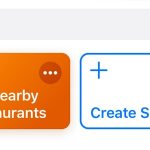




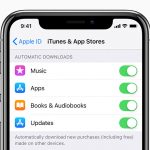


Yorum yaz